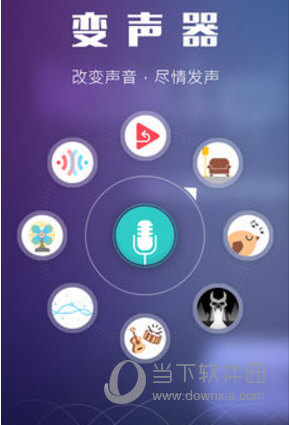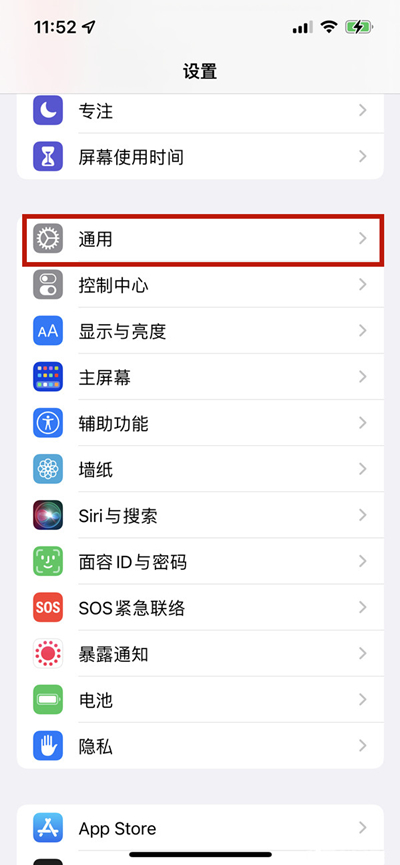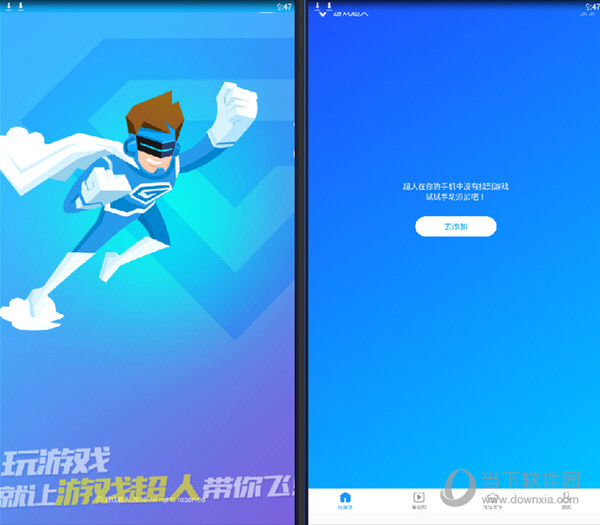:
如何在苹果手机上删除应用程序
在使用苹果手机时,我们经常会下载并安装各种应用程序来满足我们的需要。然而,随着时间的推移,我们可能会发现手机上安装了太多的应用程序,这可能会占用手机存储空间并降低手机性能。因此,了解如何删除应用程序变得更加重要。
在苹果手机上删除应用程序的步骤非常简单,这里有详细的操作指南。
第1步:找到您需要删除的应用程序

在手机主屏幕上滑动手指即可浏览所有已安装的应用程序并找到您要删除的应用程序。您还可以使用搜索功能,在主屏幕顶部向下滑动打开搜索栏,输入应用名称即可快速找到。
第二步:长按应用程序图标
找到要删除的应用程序后,按住其图标。此时,应用程序的图标会开始晃动,并且每个应用程序图标的右上角会出现一个小十字符号。
第三步:点击删除按钮
当应用程序图标晃动时,单击右上角的小十字符号。此时,会弹出一个确认对话框,询问您是否确定要删除该应用程序。单击“删除”按钮确认删除。
第四步:完成删除
删除应用程序后,该图标将从主屏幕上消失。您可以通过按主页按钮或滑动手指退出编辑模式,或者只需打开另一个应用程序。删除的应用程序仍然可以在App Store 中找到并可以重新安装。
除了通过主屏幕删除应用程序外,您还可以通过设置菜单删除它们。以下是通过设置菜单删除应用程序的步骤:
1. 打开“设置”应用程序。
2. 滚动并点击“常规”。
3. 根据您使用的设备,单击“iPhone 存储”或“iPad 存储”。
4. 在应用程序列表中找到您要删除的应用程序。
5. 单击应用程序名称,然后单击“删除应用程序”。
6. 点击“删除应用程序”确认删除。
无论您选择使用主屏幕删除还是设置菜单来删除应用程序,管理iPhone 上的应用程序都很简单。
需要注意的是,删除应用程序只会删除该应用程序本身,而不会删除与之相关的数据。因此,如果您希望彻底清除该应用程序及其数据,您可以手动删除其数据或在删除应用程序之前进行备份。
综上所述,删除苹果手机上的应用程序非常简单,只需长按应用程序图标,然后单击删除按钮即可。通过这个简单的操作,您可以轻松管理手机的存储空间,提高手机的性能,并确保只保留您需要的应用程序。
希望这篇文章对您有所帮助,祝您使用愉快!